Erfahren Sie, wie Sie in FrameMaker Filter erstellen, und lernen Sie die verschiedenen Richtlinien zum Erstellen von Filterregeln kennen.
Nachdem Sie den Inhalt eingerichtet und mithilfe von Attributwerten bedingte Inhalte erstellt haben, erstellen Sie als Nächstes Filter auf der Grundlage der Inhalte, die Sie ein- bzw. ausblenden möchten. Wenn Sie beispielsweise den folgenden Filter erstellen, können Sie den Inhalt für die Zielgruppen der Administratoren und Autoren filtern und Endbenutzer ausschließen:
(audience="admin" or audience="author")Erstellen von Filtern
Wählen Sie .
Das Dialogfeld Attributausdrücke verwalten wird angezeigt.
Figure 1. Dialogfeld „Attributausdrücke verwalten“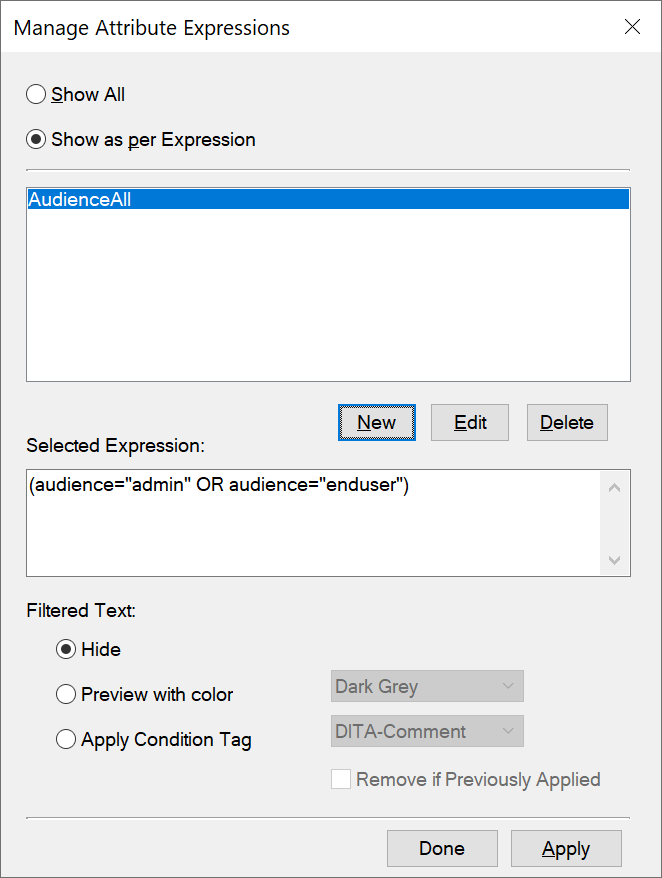
In diesem Dialogfeld können Sie Filter für DITA-Themen erstellen, bearbeiten, löschen und anwenden.
Um einen Filter zu erstellen, klicken Sie auf Neu.
Das Dialogfeld Ausdruck erstellen wird angezeigt.
Figure 2. Dialogfeld „Ausdruck erstellen“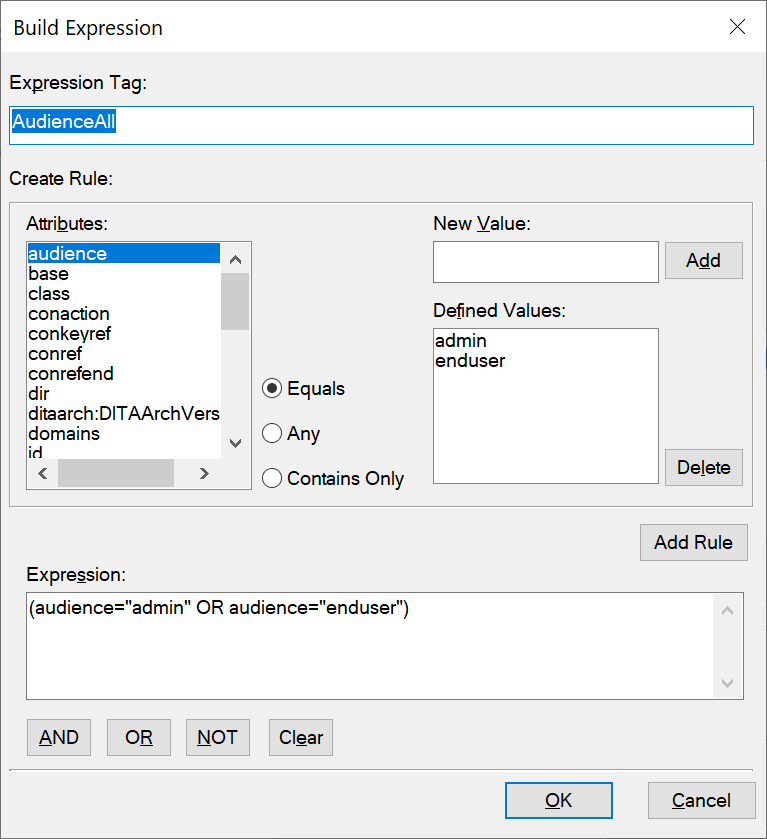
Geben Sie im Feld Ausdrucks-Tag einen Namen für den Filter ein.
Wählen Sie in der Liste Attribute ein Attribut, um den Filter zu erstellen.
Geben Sie im Textfeld Neuer Wert einen Wert für das ausgewählte Attribut ein und klicken Sie anschließend auf Hinzufügen. Wiederholen Sie diesen Schritt zum Hinzufügen der Werte, die dem ausgewählten Attribut in dem Thema zugewiesen werden.
Wählen Sie den Typ der Regel (Ist gleich, Beliebig oder Enthält nur) und klicken Sie auf Regel hinzufügen.
- Ist gleich:
Filtert Inhalte, denen die Werte aus der Liste Definierte Werte für das ausgewählte Attribut zugewiesen sind.
Ergibt „true“, wenn einer der Attributwerte mit dem angegebenen Wert übereinstimmt.
Wenn beispielsweise das ausgewählte Attribut „audience“ ist und die Liste Definierte Werte die Werte „admin“ und „enduser“ enthält, lautet die definierte Regel:
(audience="admin" OR audience="enduser")- Beliebig:
Filtert Inhalte nach beliebigen Werten des ausgewählten Attributs.
Ergibt „true“, wenn einer der Attributwerte den angegebenen Wert enthält.
Wenn beispielsweise das ausgewählte Attribut „Zielgruppe“ ist, lautet die definierte Regel:
(audience #ANY)- Enthält nur:
Filtert Inhalte, die nur in der Liste definierte Attributwerte aufweisen.
Ergibt „true“, wenn einer der Attributwerte nur alle angegebenen Werte enthält.
adminenduserDie folgende Regel filtert beispielsweise Inhalte, die mit den Werten „“ und „“ markiert sind:
(audience # "admin", "enduser")ORDiese Syntax wird als Kurzform für den Operator verwendet. Das oben genannte Beispiel kann auch mit demOR-Operator definiert werden:(audience = "admin" OR audience="enduser")
Klicken Sie auf „OK“.
Klicken Sie im Dialogfeld Attributausdrücke verwalten auf Fertig.